Διορθώστε το σφάλμα Windows Update 0x800704c7 στα Windows 11/10
Όταν αντιμετωπίζετε τον κωδικό σφάλματος 0x800704c7, δεν θα μπορείτε να εγκαταστήσετε τη συγκεκριμένη ενημέρωση για το σύστημά σας, η οποία προορίζεται για την επίλυση σφαλμάτων του λειτουργικού συστήματος Windows 11/10 και την επιδιόρθωση κρίσιμων ελαττωμάτων του συστήματος. Σε αυτήν την ανάρτηση, θα εντοπίσουμε τις πιθανές αιτίες καθώς και θα παρέχουμε τις κατάλληλες λύσεις που μπορείτε να δοκιμάσετε για να αποκαταστήσετε το πρόβλημα.
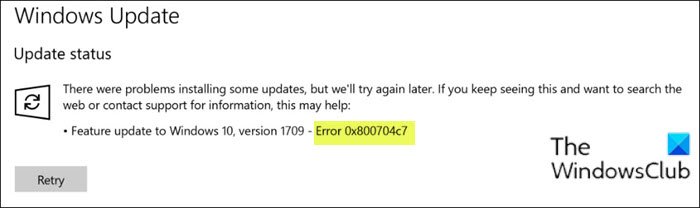
Το σφάλμα προκαλείται λόγω αρχείων που λείπουν ή είναι κατεστραμμένα, καθώς και λόγω διεργασιών παρασκηνίου που έρχονται σε διένεξη με την ενημέρωση, λόγω των οποίων δεν μπορείτε να λάβετε την ενημέρωση.
Τα Windows απέτυχαν να εγκαταστήσουν μια ενημέρωση με σφάλμα 0x800704c7
Εάν αντιμετωπίζετε αυτό το ζήτημα του Windows Update Error 0x800704c7 , μπορείτε να δοκιμάσετε τις προτεινόμενες λύσεις παρακάτω χωρίς ιδιαίτερη σειρά και να δείτε εάν αυτό βοηθά στην επίλυση του ζητήματος.
- Εκτελέστε το Windows Update Troubleshooter
- Διαγράψτε μη αυτόματα την προσωρινή μνήμη/τα στοιχεία του Windows Update
- Κατεβάστε απευθείας το ISO των (ISO)Windows 11/10 ή χρησιμοποιήστε το Εργαλείο δημιουργίας πολυμέσων(Media Creation Tool) .
Ας ρίξουμε μια ματιά στην περιγραφή της διαδικασίας που περιλαμβάνει καθεμία από τις λύσεις που αναφέρονται.
1] Εκτελέστε το Windows Update Troubleshooter(Run Windows Update Troubleshooter)
Αυτή η λύση απαιτεί να εκτελέσετε το ενσωματωμένο Windows Update Troubleshooter . Αφού εκτελέσετε το εργαλείο αντιμετώπισης προβλημάτων, μπορείτε να δοκιμάσετε ξανά να κάνετε ενημέρωση και να δείτε εάν και να δείτε εάν μπορείτε να κάνετε επιτυχή αναβάθμιση χωρίς να εμφανιστεί το σφάλμα 0x800704c7 του Windows Update(Windows Update error 0x800704c7) . Διαφορετικά, δοκιμάστε την επόμενη λύση.
Διαβάστε(Read) : Η υπηρεσία Windows Update λείπει στο Services.msc(Windows Update Service missing in Services.msc) .
2 ] Μη αυτόματη(] Manually) εκκαθάριση της προσωρινής μνήμης/των στοιχείων του Windows Update
Ο φάκελος Software Distribution(Software Distribution folder) στο λειτουργικό σύστημα Windows 10 είναι ένας φάκελος που βρίσκεται στον κατάλογο των Windows(Windows directory) και χρησιμοποιείται για την προσωρινή αποθήκευση αρχείων που μπορεί να απαιτούνται για την εγκατάσταση του Windows Update στον υπολογιστή σας.
Διαγράψτε τα περιεχόμενα του φακέλου Διανομή λογισμικού(Clear the contents of the Software Distribution folder) και δείτε εάν αυτό βοηθά στην επίλυση του προβλήματος. Διαφορετικά(Otherwise) , συνεχίστε με την επόμενη λύση.
3] Κατεβάστε απευθείας το ISO των (ISO)Windows 11/10 ή χρησιμοποιήστε το Εργαλείο δημιουργίας πολυμέσων(Media Creation Tool)
Αυτή η λύση συνεπάγεται απευθείας λήψη του αρχείου εικόνας ISO των Windows από τον ιστότοπο της Microsoft . Αφού κατεβάσετε το ISO σε μια τοποθεσία (κατά προτίμηση στην επιφάνεια εργασίας) της συσκευής σας, κάντε διπλό κλικ στην εικόνα ISO για να την προσαρτήσετε ως εικονική μονάδα δίσκου και, στη συνέχεια, κάντε διπλό κλικ στο αρχείο setup.exe(setup.exe) για να ξεκινήσει η επιτόπια διαδικασία αναβάθμισης.
Εναλλακτικά, μπορείτε να χρησιμοποιήσετε το Windows Update Assistant για να εγκαταστήσετε το Feature Update.
ΥΓ(PS) : Περισσότερες συμβουλές εδώ για την αντιμετώπιση προβλημάτων των Windows Updates στα Windows 11/10.
Related posts
Διορθώστε το σφάλμα Windows Update 0x80070422 στα Windows 10
Διορθώστε το σφάλμα Windows Update 0x8e5e03fa στα Windows 10
Διορθώστε το σφάλμα Windows Update 0x80070659
Διορθώστε το σφάλμα Windows Update 0x80240439 στα Windows 10
Διορθώστε το σφάλμα Windows Update 0x80070541 στα Windows 10
Διορθώστε το σφάλμα Windows Update 0x800f0831
Διορθώστε το σφάλμα Windows Update 0x8007043c
Διορθώστε το σφάλμα Windows Update 0x80246002 στα Windows 10
Διορθώστε το σφάλμα Windows Update 0x80070005
Διορθώστε το σφάλμα C8000266 του Windows Update;
Διορθώστε το σφάλμα Windows Update 0x800706ba στα Windows 11/10
Διορθώστε το σφάλμα Windows Update 0x80240035
Διορθώστε τα σφάλματα του Windows Update χρησιμοποιώντας το διαδικτυακό εργαλείο αντιμετώπισης προβλημάτων της Microsoft
Διορθώστε το σφάλμα Windows Update 0x8007010b
Διορθώστε το σφάλμα Windows Update 0x8024401f στα Windows 10
Διορθώστε τον κωδικό σφάλματος 0x80d02002 του Windows 10 Update
Επιδιόρθωση Η ενημέρωση των Windows απέτυχε να εγκαταστήσει το σφάλμα 0x80240034
Διορθώστε το σφάλμα 0x80072efe στο Windows 10 Update Assistant
Πώς να διορθώσετε το σφάλμα Windows Update 0xc1900201
Διορθώστε το σφάλμα Windows Update 0x80071160
